Stick Fight: The Game er et fysikbaseret online kampspil til pc. Det blev udviklet af Landfall West og udgivet af Landfall. Sådan kan du nyde Stick Fight: The Game på Linux.

Indholdsfortegnelse
Sådan spiller du Stick Fight: The Game på Linux
Stick Fight: The Game fungerer på Linux via Proton i Steam. Hvis du gerne vil spille dette spil på din computer, skal du konfigurere Steam-appen.
Installer Steam
For at installere Steam-applikationen på din Linux-pc skal du åbne et terminalvindue på skrivebordet. Du kan starte et terminalvindue på Linux-skrivebordet ved at trykke på Ctrl + Alt + T på tastaturet. Eller søg efter “Terminal” i appmenuen.
Med terminalvinduet åbent kan installationen begynde. Følg sammen med installationsinstruktionerne nedenfor, der svarer til det Linux OS, du bruger i øjeblikket.
Ubuntu
For at få Steam til at arbejde på Ubuntu, skal du køre følgende apt install-kommando nedenfor.
sudo apt install steam
Debian
Dem på Debian kan installere Steam. Først skal den dog downloades. For at downloade den seneste udgivelse af Steam til din computer skal du bruge følgende wget download-kommando.
wget https://steamcdn-a.akamaihd.net/client/installer/steam.deb
Efter at have downloadet den seneste version af Steam til din Debian Linux-computer, kan installationen begynde. Brug dpkg-kommandoen nedenfor til at konfigurere Steam.
sudo dpkg -i steam.deb
Når Steam DEB-pakken er konfigureret på din Linux-computer, skal du rette eventuelle afhængighedsproblemer under installationsprocessen.
sudo apt-get install -f
Arch Linux
For at bruge Steam på Arch Linux, skal du aktivere “multilib”-softwarelageret. Du kan aktivere dette softwarelager ved at åbne filen /etc/pacman.conf i en teksteditor (som root).
Med tekstfilen åben i editoren, find “multilib”-linjen, finmærk symbolet og fjern det. Fjern også symbolet fra linjerne direkte under det.
Når du har redigeret tekstfilen, skal du gemme dine redigeringer. Så, når redigeringerne er gemt, skal du lukke teksteditoren og synkronisere dit system igen med de officielle Arch Linux-servere ved hjælp af kommandoen nedenfor.
sudo pacman -Syy
Til sidst skal du installere Steam på din Arch Linux-computer ved hjælp af pacman.
sudo pacman -S steam
Fedora/OpenSUSE
Hvis du er på Fedora eller OpenSUSE, vil du være i stand til at installere Steam ud af æsken med inkluderede softwarelagre. Den oprindelige udgivelse af Steam til Fedora og OpenSUSE virker dog ikke så godt som Flatpak. Så vi foreslår i stedet at følge Flatpak-instruktionerne.
Flatpak
For at bruge Steam på Linux som en Flatpak, skal du installere Flatpak runtime. Opsætning af runtime involverer installation af “flatpak” app-pakken ved hjælp af din pakkehåndtering. Hvis du har brug for hjælp til at opsætte runtime, så følg vores guide om emnet.
Efter at have konfigureret Flatpak runtime på din computer, vil du være i stand til at installere den seneste udgivelse af Steam på din computer ved at bruge de to kommandoer nedenfor.
flatpak remote-add --if-not-exists flathub https://flathub.org/repo/flathub.flatpakrepo
flatpak install flathub com.valvesoftware.Steam
Spil Stick Fight på Linux
Med Steam-applikationen installeret, start programmet på Linux-skrivebordet. Når appen er startet, skal du logge ind på din konto ved hjælp af dine Steam-legitimationsoplysninger. Følg derefter trin-for-trin instruktionerne nedenfor for at spille Stick Fight: The Game på Linux.
Trin 1: Find knappen “Steam” inde i Steam-appen, og klik på den med musen. Vælg derefter “Indstillinger” for at få adgang til Steam-indstillingsområdet.
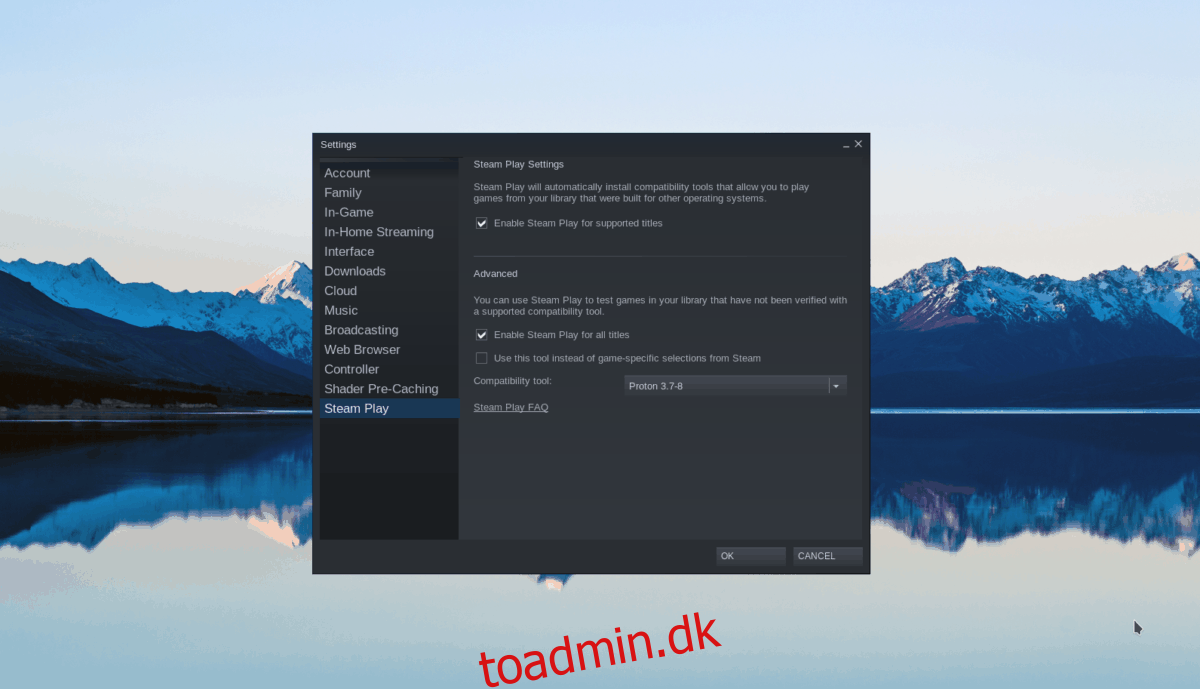
Find knappen “Steam Play” i Steam-indstillingsområdet og klik på den. Marker derefter både feltet “Aktiver Steam Play for understøttede titler” og feltet “Aktiver Steam Play for alle andre titler”. Til sidst skal du vælge “OK” for at gemme ændringerne.
Trin 2: Find knappen “Store” inde i Steam, og vælg den for at få adgang til Steam Store. Når du er på Steam Store, skal du finde søgefeltet og klikke på det. Indtast derefter “Stick Fight: The Game.”
Tryk på Enter-tasten for at se søgeresultaterne.
Trin 3: Se gennem Steam-søgeresultaterne for “Stick Fight: The Game.” Vælg spillet i søgeresultaterne, og klik på “Stick Fight: The Game” for at få adgang til dets Steam Store-side.
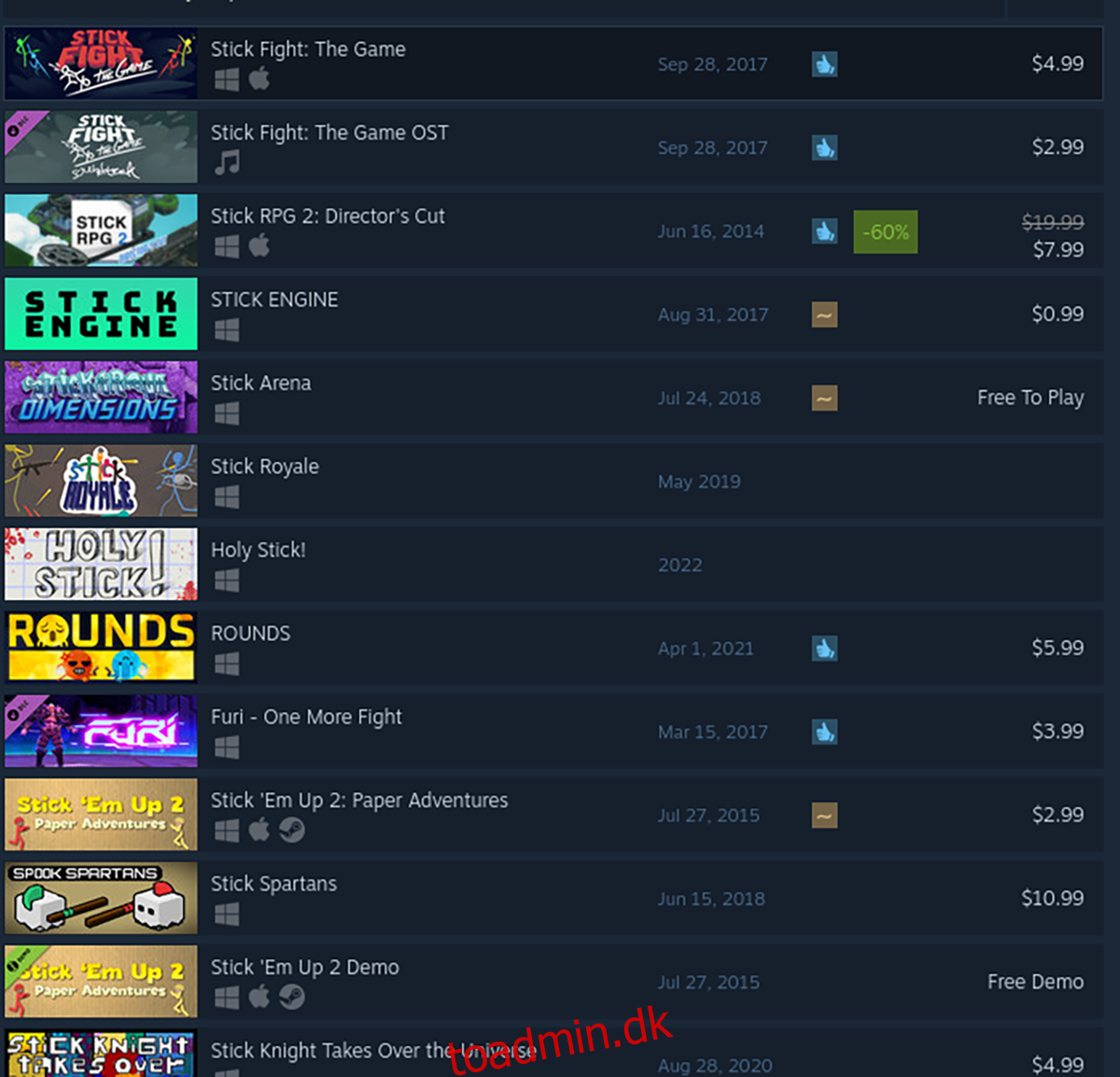
På Stick Fight: The Game Store-siden skal du finde den grønne “Tilføj til indkøbskurv”-knap for at købe den og tilføje den til dit Steam-bibliotek.
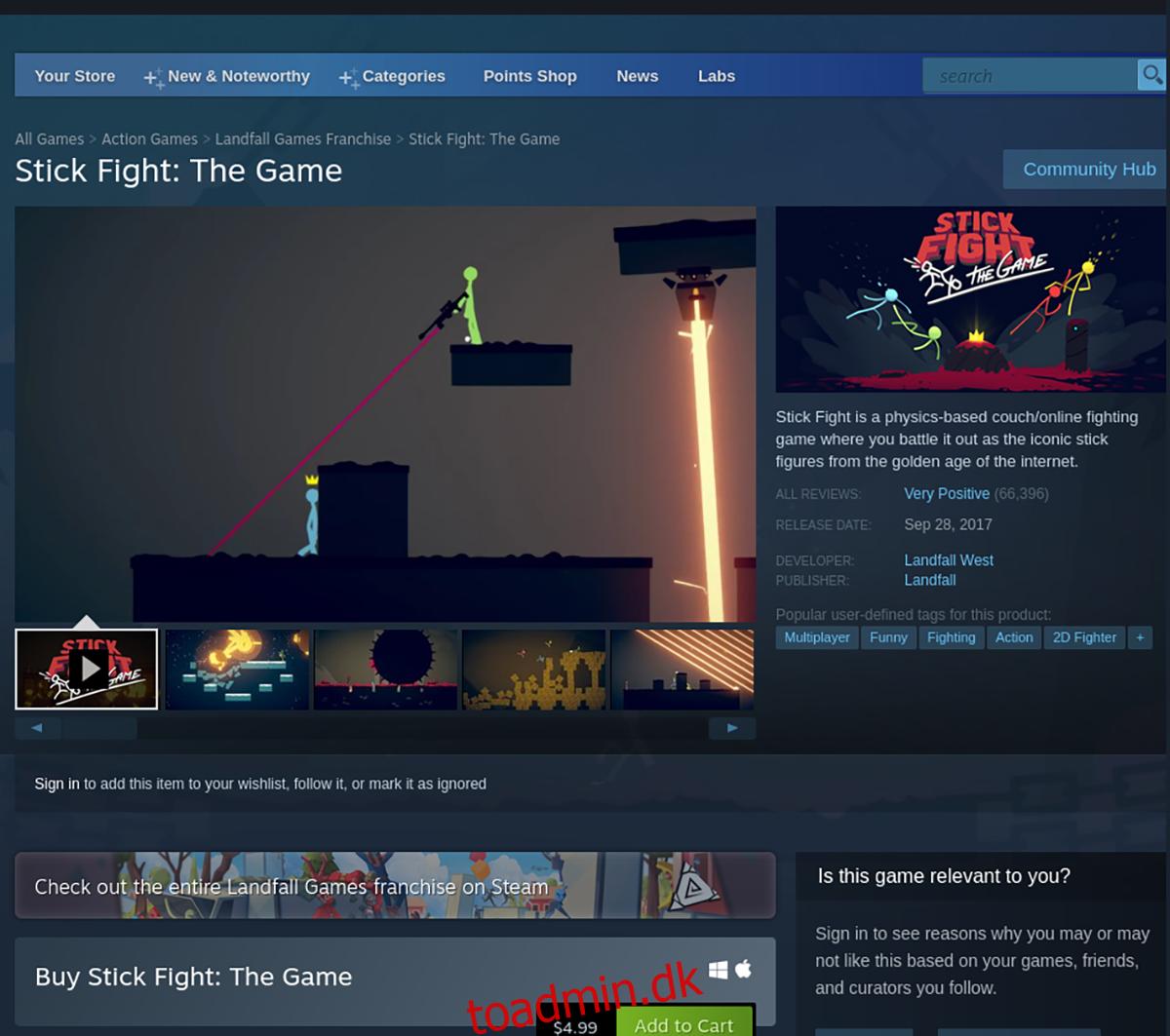
Trin 4: Når du har købt spillet, skal du klikke på knappen “Bibliotek” for at få adgang til dit Steam-bibliotek. Kig derefter igennem og find “Stick Fight: The Game.”
Find den blå “INSTALL”-knap, og klik på den for at downloade og installere Stick Fight: The Game på din Linux-computer.
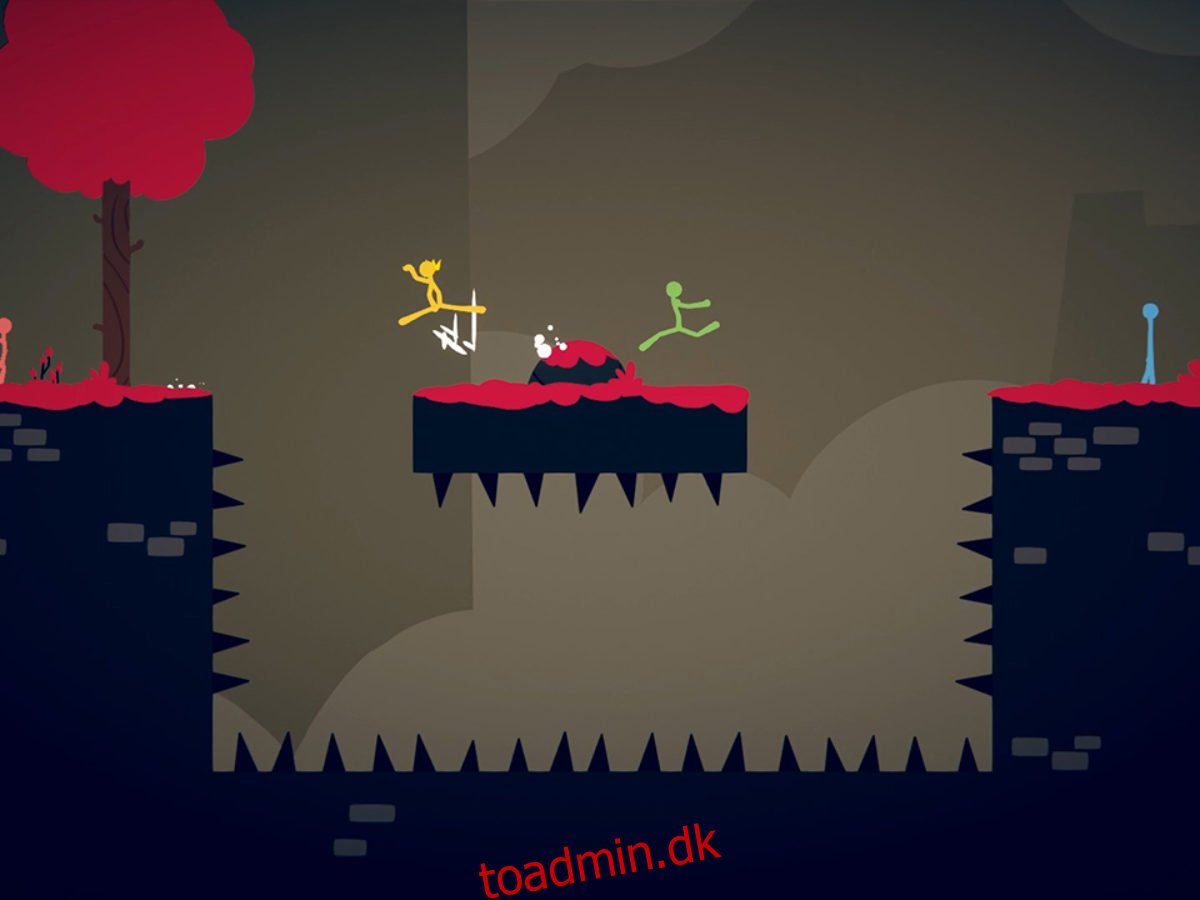
Trin 5: Når Stick Fight: The Game er færdig med at downloade og installere på din Linux-pc, bliver den blå “INSTALL”-knap til en grøn “PLAY”-knap. Vælg den grønne “PLAY”-knap for at starte spillet.

